Configurer le chiffrement des données du navigateur
Vous pouvez configurer le chiffrement des données du navigateur pour Citrix Enterprise Browser™ en utilisant l’une des méthodes suivantes :
Utilisation du service Global App Configuration
Les administrateurs peuvent configurer le chiffrement des données du navigateur à l’aide du service Global App Configuration (GACS) en suivant les étapes ci-dessous :
Remarque :
- Le chiffrement des données s’applique aux fichiers créés avant et après l’activation de la fonctionnalité de chiffrement des données du navigateur. Cependant, le cache du navigateur et le cache réseau créés avant l’activation du chiffrement des données du navigateur sont supprimés après l’activation de cette fonctionnalité.
- Lorsque vous désactivez la fonctionnalité de chiffrement des données du navigateur, les données utilisateur sont supprimées.
-
Connectez-vous à votre compte Citrix Cloud™ et sélectionnez Configuration de l’espace de travail.
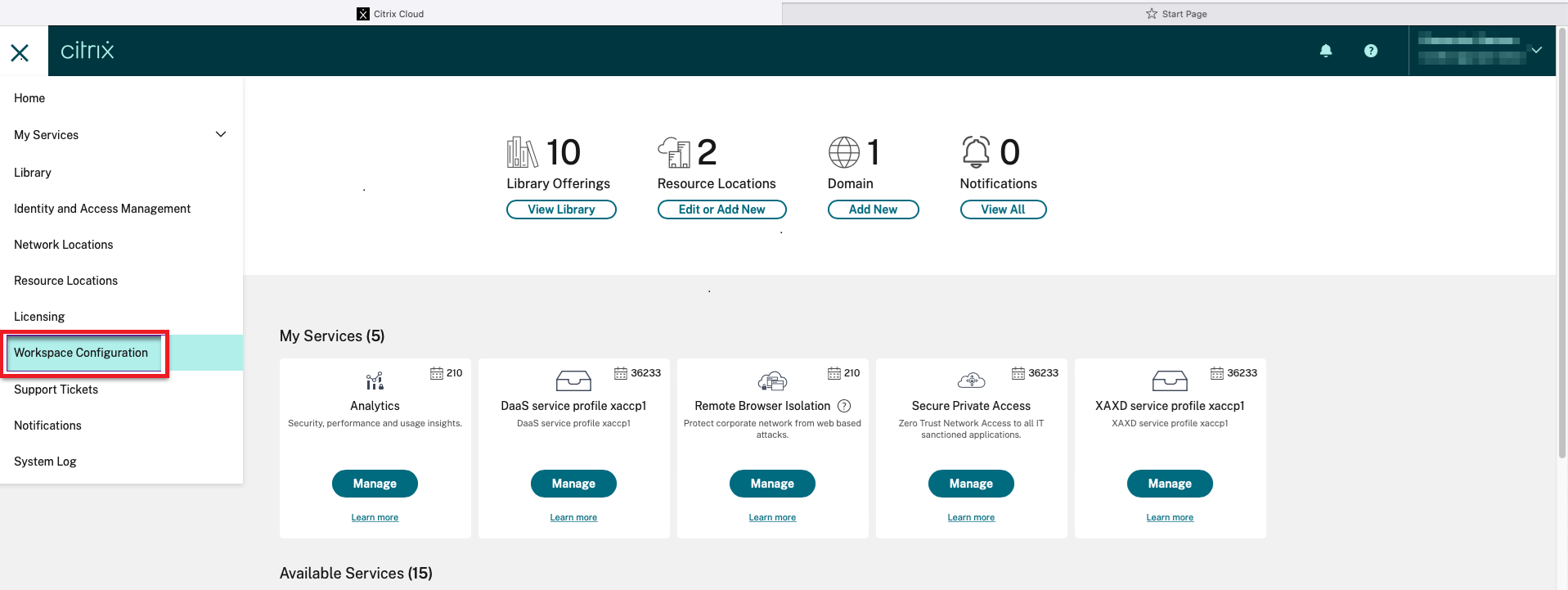
-
Cliquez sur Configuration de l’application.
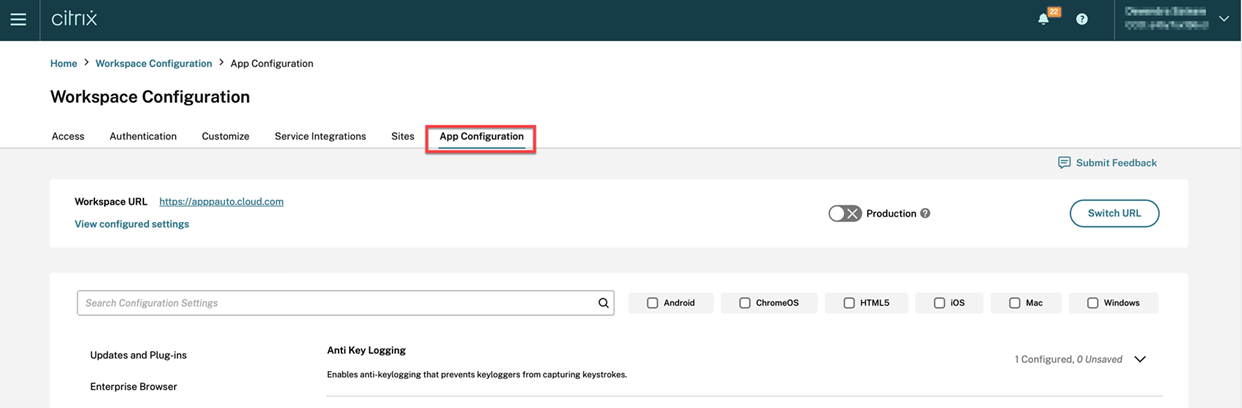
-
Sélectionnez le magasin pertinent dans la liste des magasins disponibles, puis cliquez sur Configurer.
-
Cliquez sur Enterprise Browser.
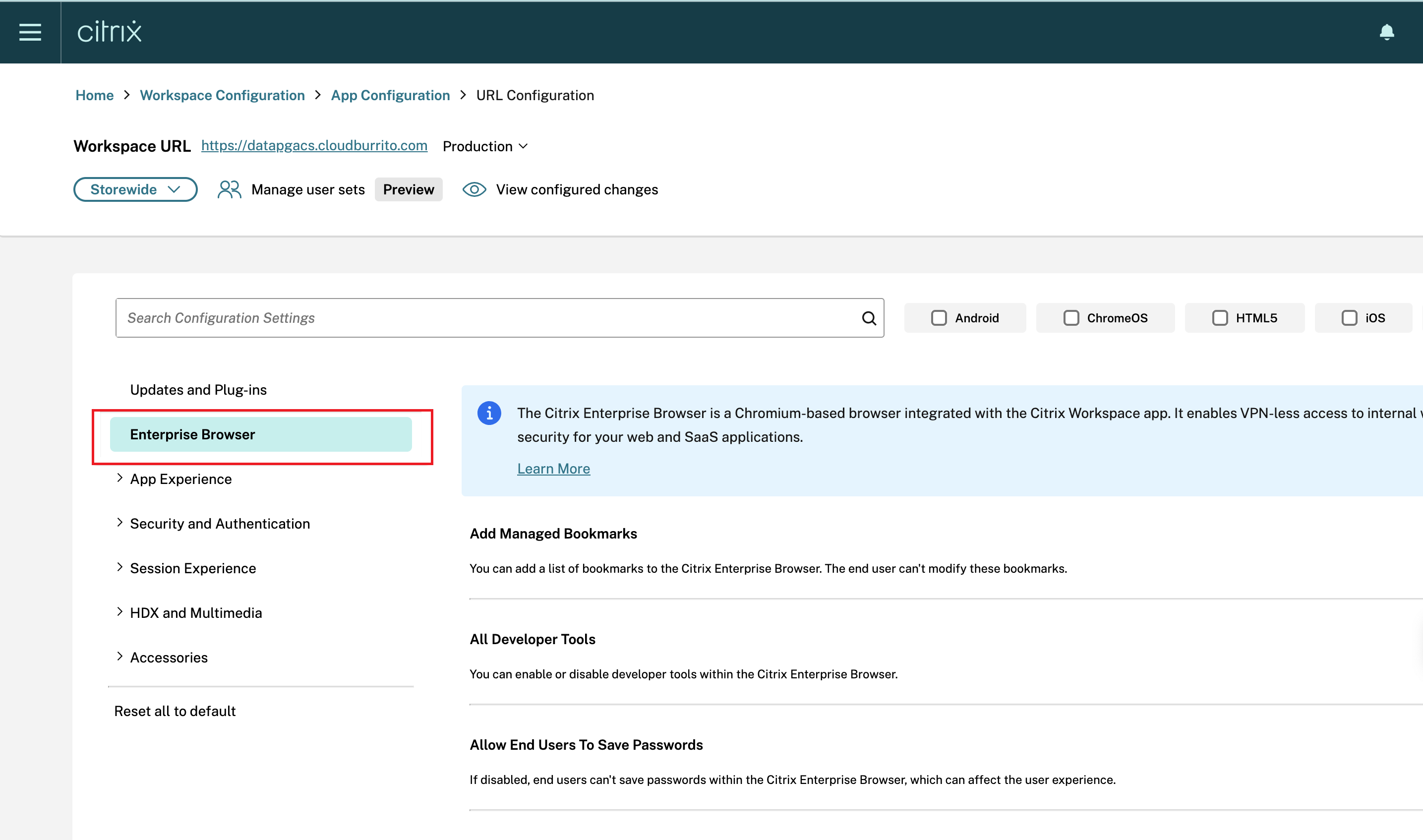
-
Cliquez sur Sécurité et confidentialité.
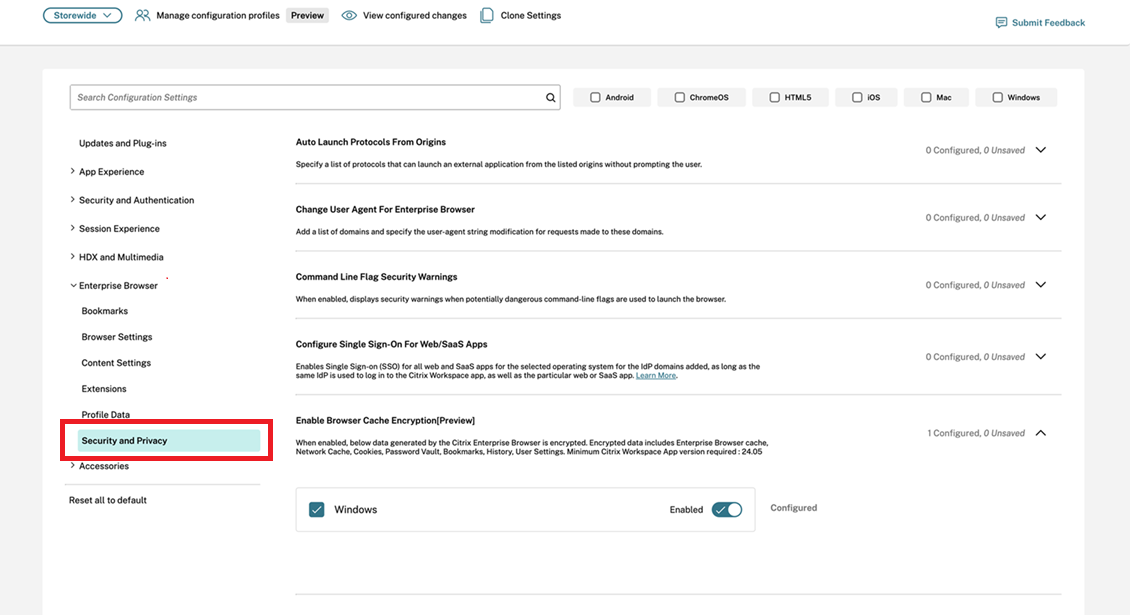
-
Cliquez sur Activer le chiffrement des données du navigateur.
-
Cochez la case Windows, puis cliquez sur le bouton bascule Activé.
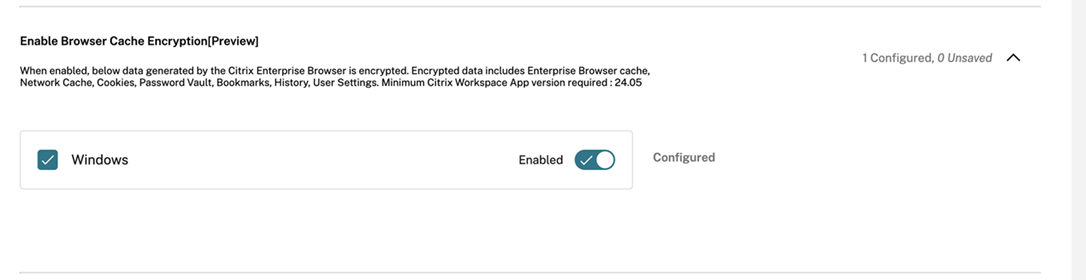
-
Cliquez sur Publier les brouillons.
-
Dans la boîte de dialogue Paramètres de publication, cliquez sur Oui.
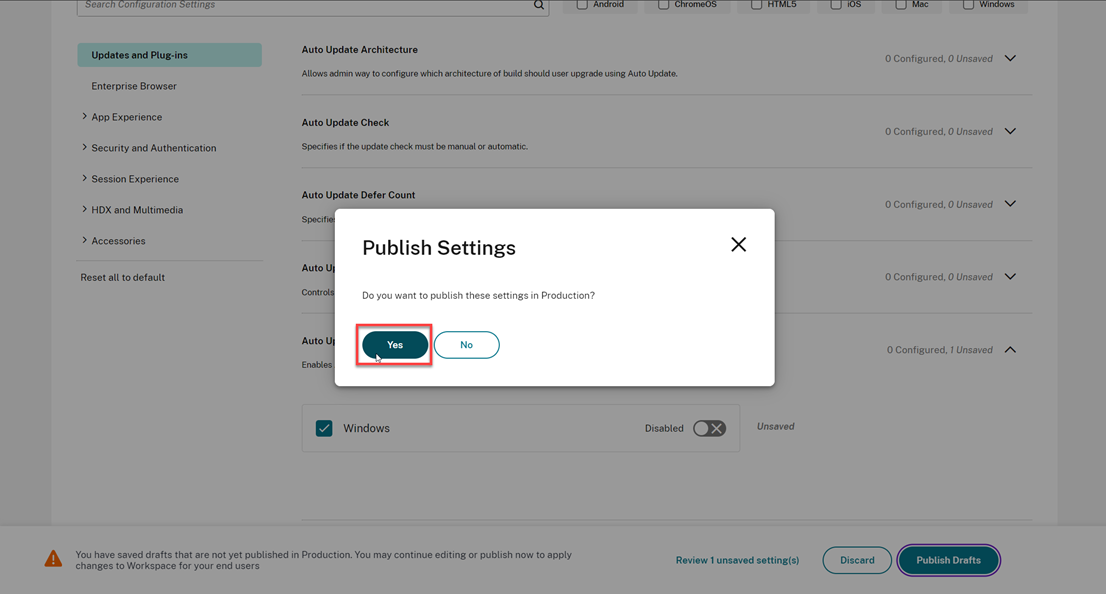
-
Après avoir activé le chiffrement des données du navigateur dans le service Global App Configuration, actualisez l’application Citrix Workspace™ puis, quittez et rouvrez Citrix Enterprise Browser pour que les modifications prennent effet.
Cliquez sur Redémarrer l’appareil pour redémarrer l’appareil afin que la fonctionnalité de chiffrement des données du navigateur soit activée.
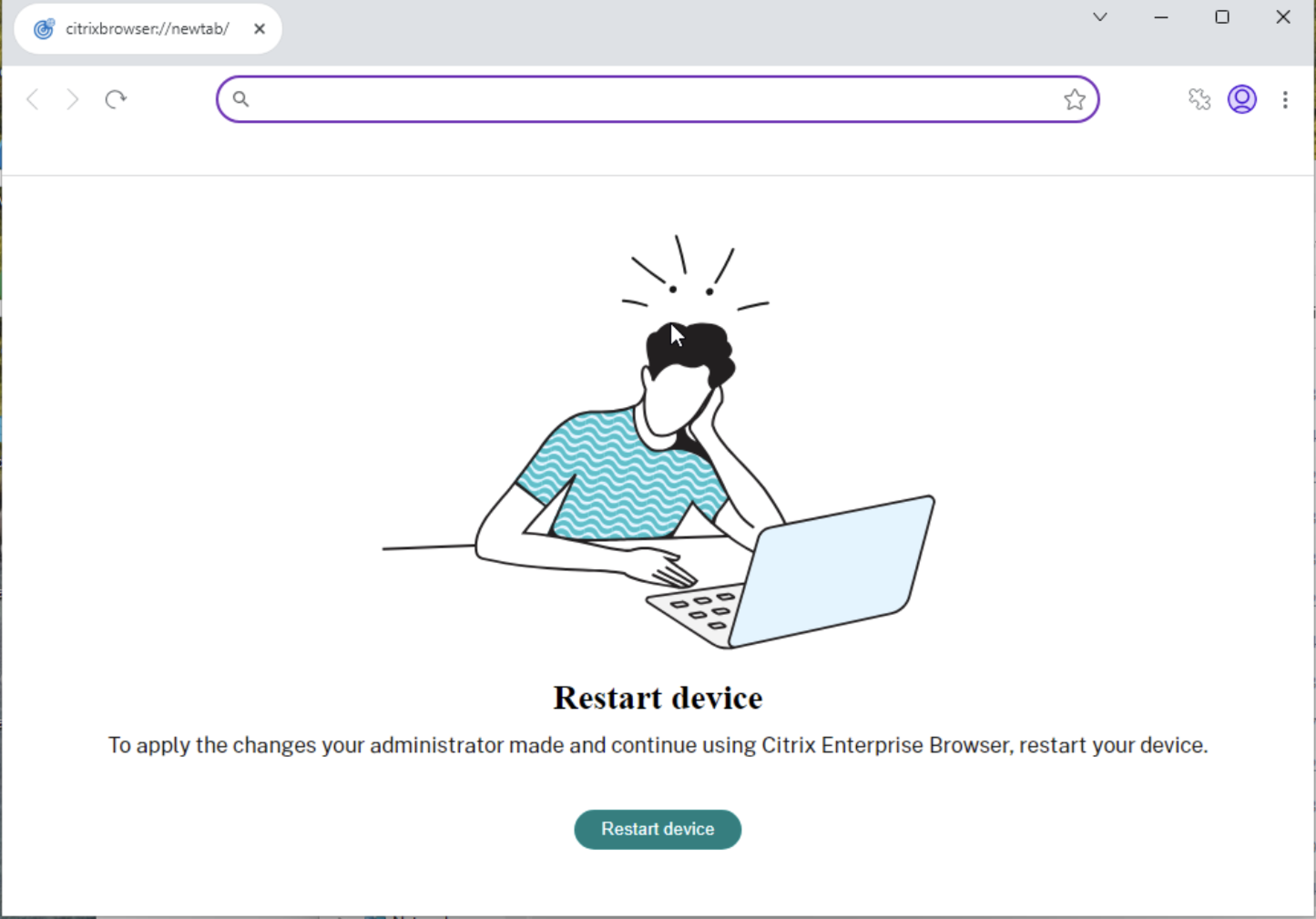
Pour plus d’informations sur l’actualisation de l’application Citrix Workspace, consultez les liens suivants :
Utilisation de l’API
Les administrateurs peuvent utiliser l’API pour configurer la fonctionnalité de chiffrement des données du navigateur. Le paramètre suivant doit être défini sur true pour activer le chiffrement des données du navigateur :
- “name”: “enable citrix enterprise browser data encryption”
- “value”: “true” or “false”
Exemple : Voici un exemple de fichier JSON pour activer le chiffrement des données du navigateur :
{
"category": "Browser",
"userOverride": false,
"settings": [
{ "name": "enable citrix enterprise browser data encryption", "value": true }
]
}
<!--NeedCopy-->